Nous sommes nombreux à passer quotidiennement de longues heures devant notre PC. Si bien qu’aucun de nous n’est véritablement à l’abri d’une défaillance mécanique de son disque dur, d’une corruption du système de fichiers, de l’altération de la table de partition, ou d’une erreur de manipulation le plus souvent dû à notre inculture informatique. Mais nous pouvons tout aussi bien être victime d’une application mal conçue occasionnant de graves dégâts sur Windows. Sans oublier les différentes familles de malwares, malgré les protections et la prudence dont nous pouvons faire preuve.Bien sûr, il existe de nombreux outils auxquels nous pouvons recourir pour réparer notre système ou encore récupérer nombre de données précieuses. Mais ces outils demandent généralement des connaissances approfondies, et du temps. En plus de présenter un coût non négligeable.
Heureusement, il existe des outils simples qui vous permettront de sauvegarder et récupérer votre système, vos applications, vos préférences et vos documents sensibles en seulement quelques minutes. Et nous nous intéresserons aujourd’hui à Acronis True Image.
L’installation du logiciel ne présente aucune difficulté, il suffit de suivre les instructions à l’ecran et à cliquer sur suivant.
Lancer le logiciel de création d’image sur CD/DVD en cliquant sur Démarrer → Programmes → Acronis True Image → Support de démarrage de secours.
Cliquer sur Suivant.
Cliquer sur Acronis True Image Home pour tout sélectionné et cliquer sur Suivant.
Tapez une commande dans la ligne Paramètres. Plusieurs options sont disponibles (nousb, nomouse, noapic, etc.), ici j’ai laissé les options par défaut c’est à dire vide puis cliquez sur suivant.
Maintenant vous avez le choix entre graver l’image sur un CD, une disquette, ou utiliser une image ISO. Pour vous je vous conseil de créer un CD/DVD et de le mettre en lieux sûr. Pour les besoins du tutoriel je vais utiliser une image ISO. Je sélectionne donc Image ISO.
Sélectionnez un lieu de destination puis cliquez sur suivant.
Pour créer l’image ISO cliquer sur Procéder.
Une fois l’image créée vous devriez avoir ce message.
That’s All.
Difficulté :
Modification : –
Crédits : –
 Quick-Tutoriel.com Network & System Admin.
Quick-Tutoriel.com Network & System Admin.


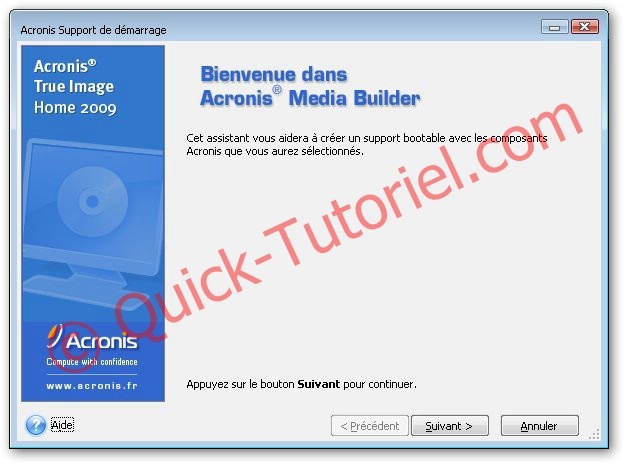

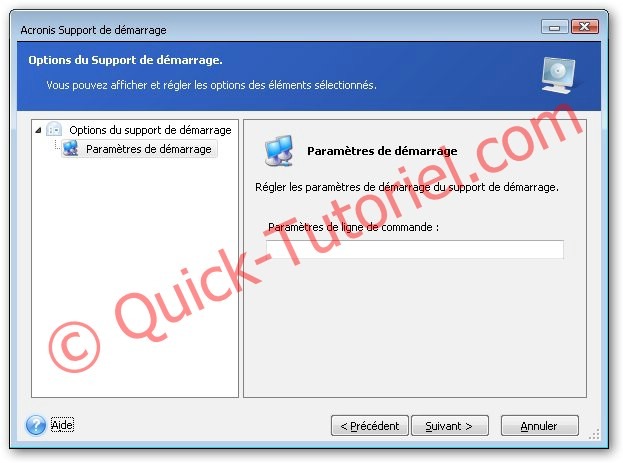


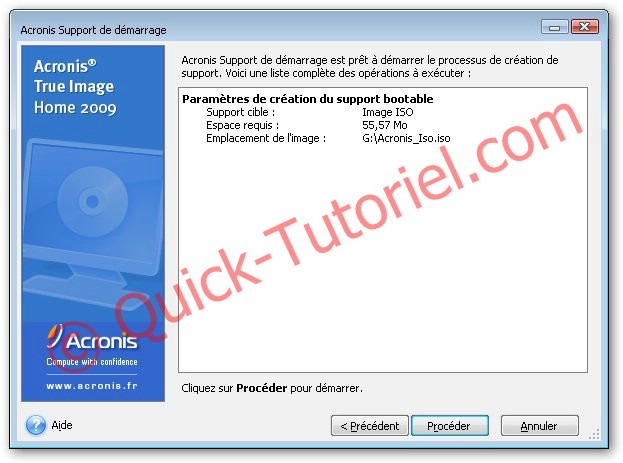



Bonjour,
Ce logiciel permet de faire une image de son installation pour pouvoir la restaurer par la suite en cas de problème. cette « sauvegarde » englobe aussi bien les documents que les logiciels installés ainsi que les paramétrages de Windows.
L’image peut se faire soit sur un dvd, ou plus courant sur un disque USB externe.
Cordialement.
Je comprends pas : concrètement si on fait ça avec un DVD, on grave quoi sur son DVD ? J’imagine que c’est pas la sauvegarde complète de son PC, c’est quoi alors ?